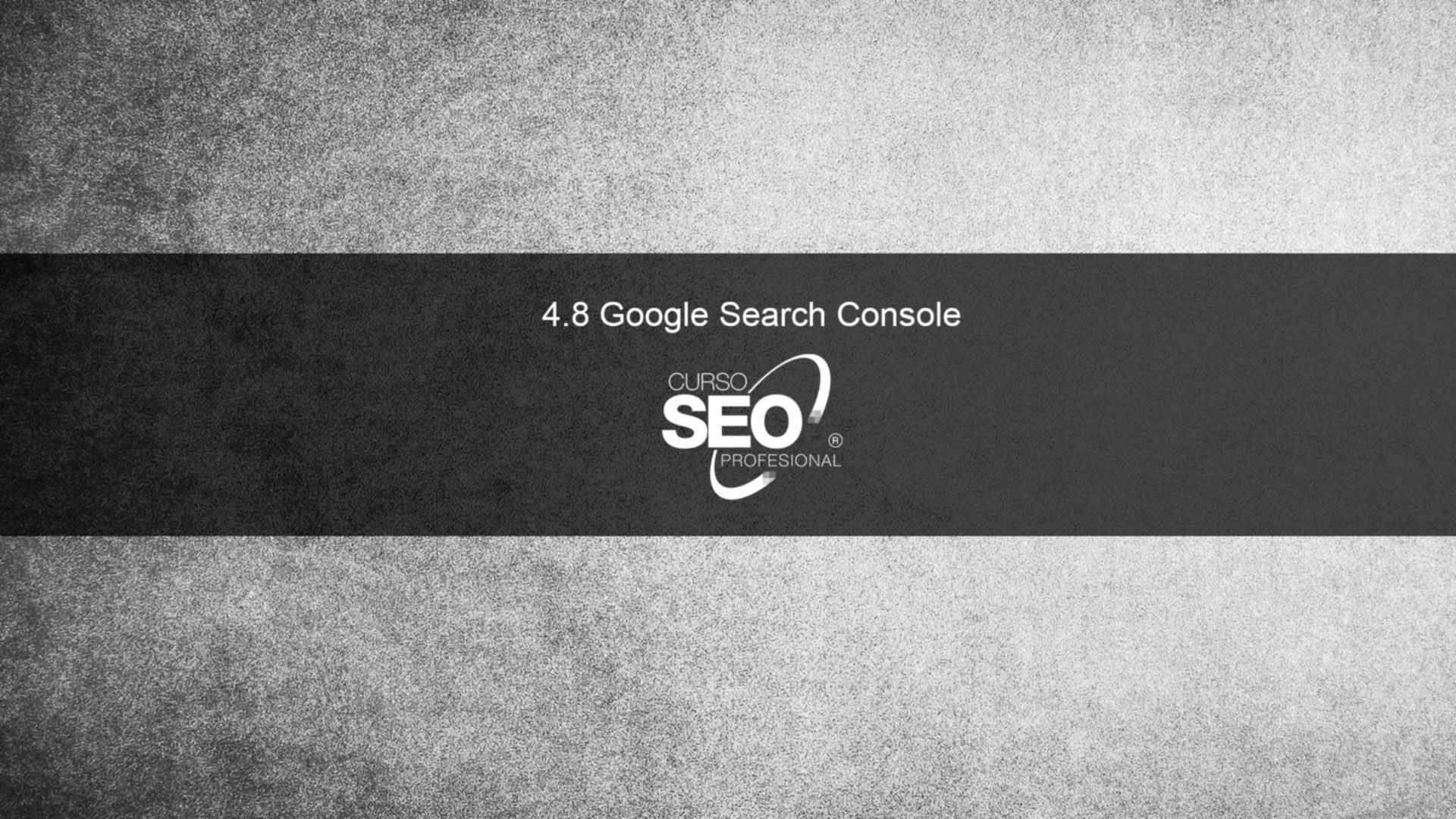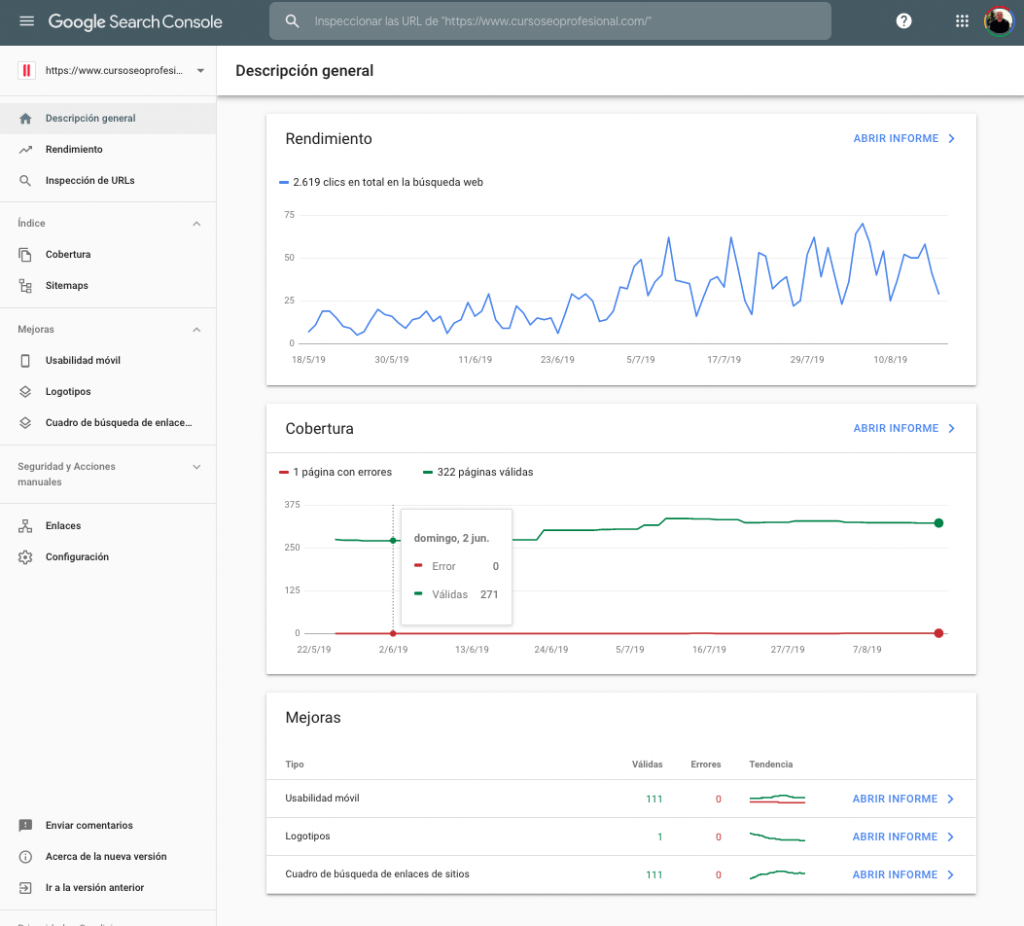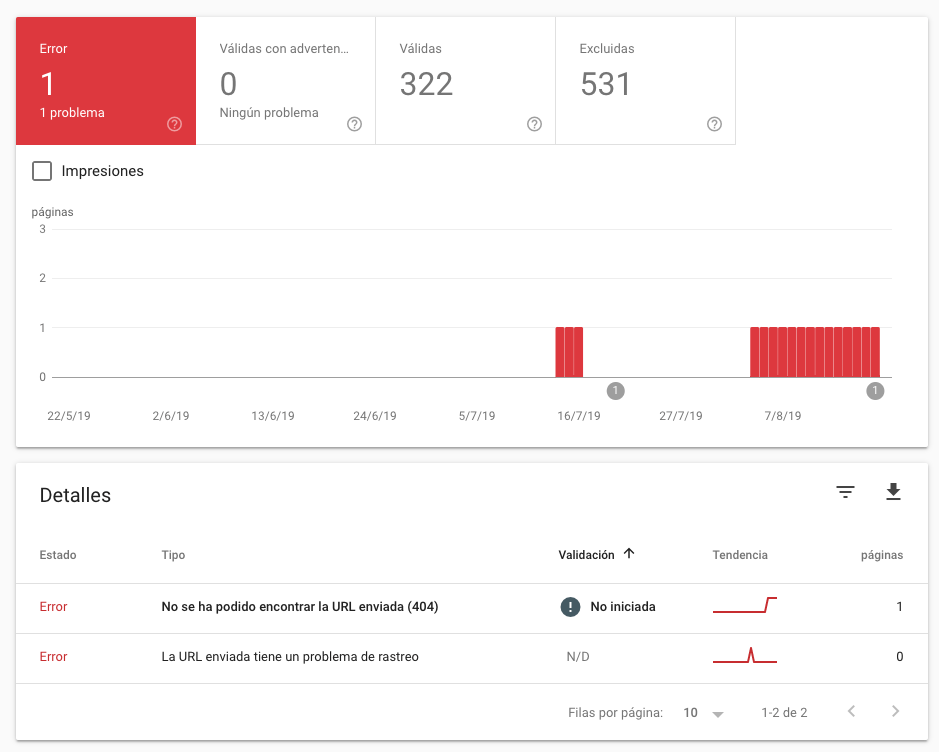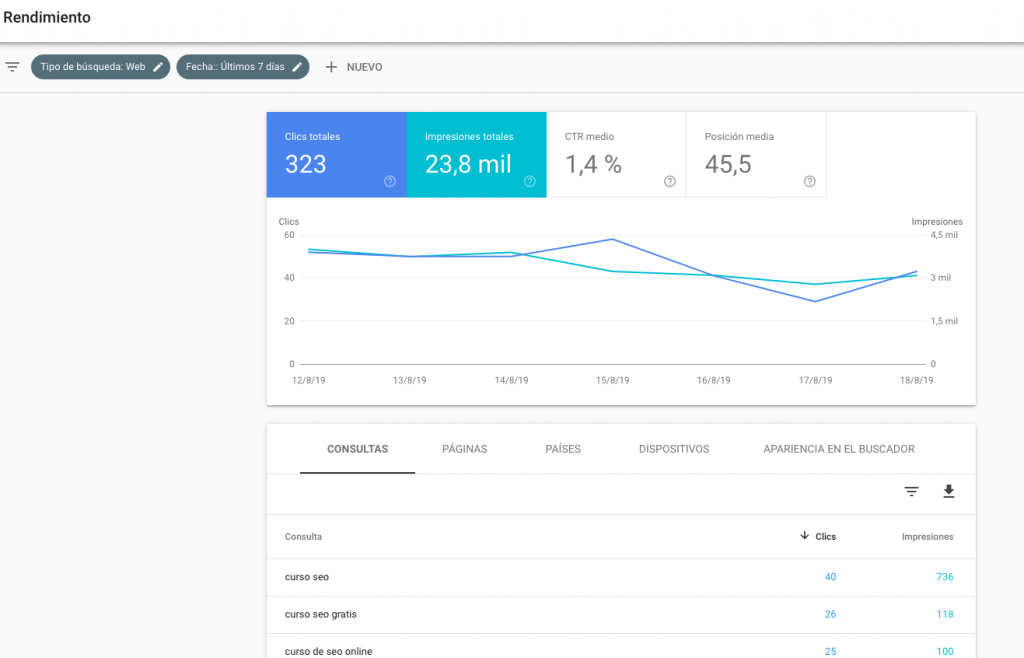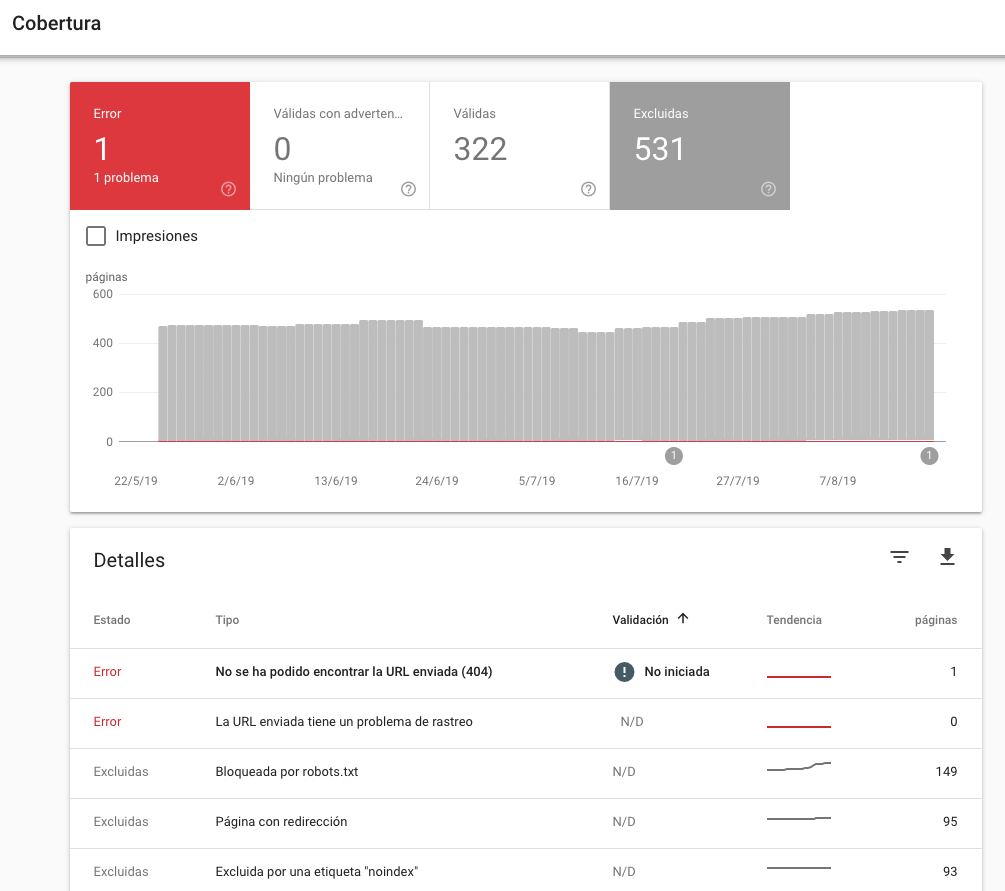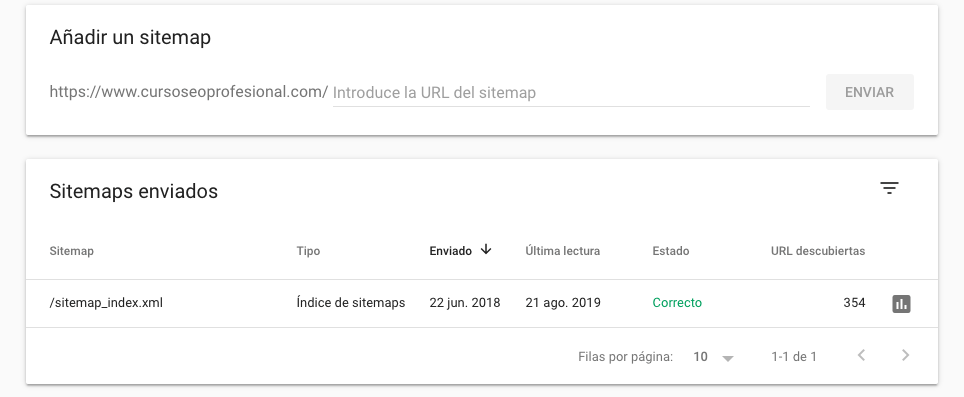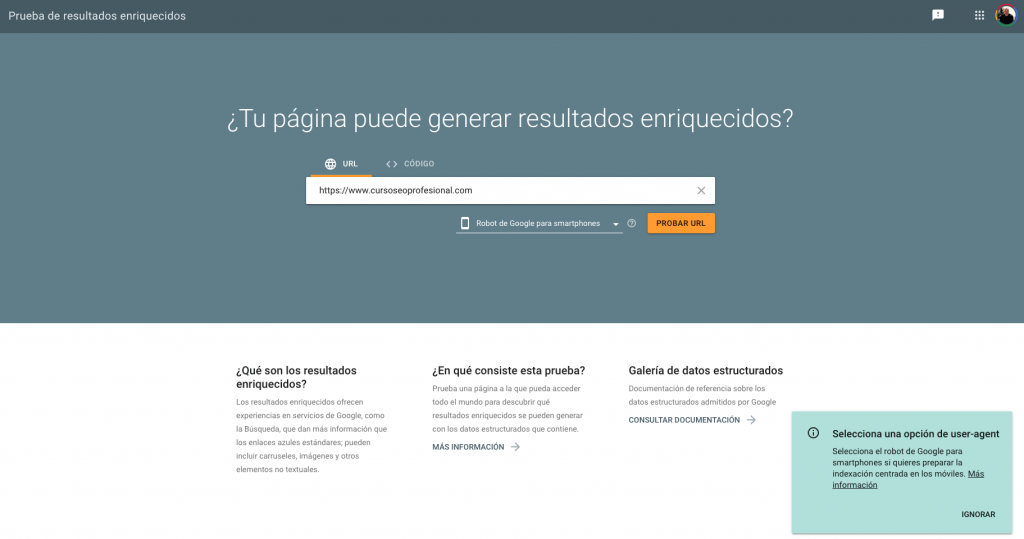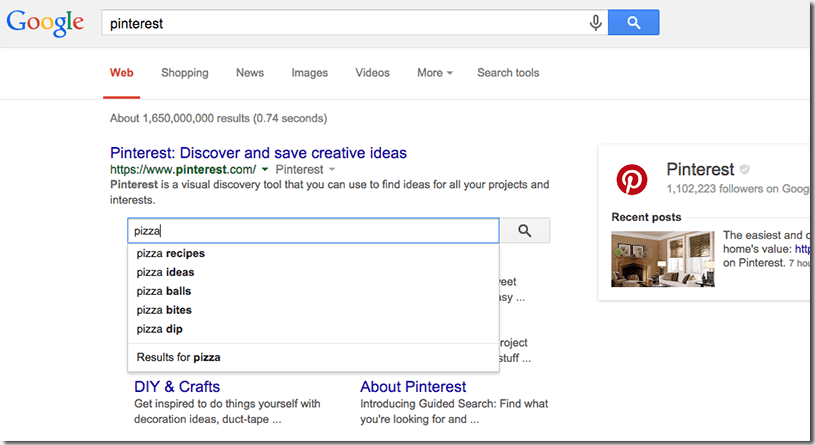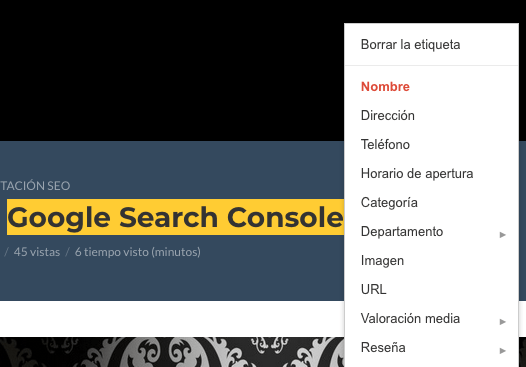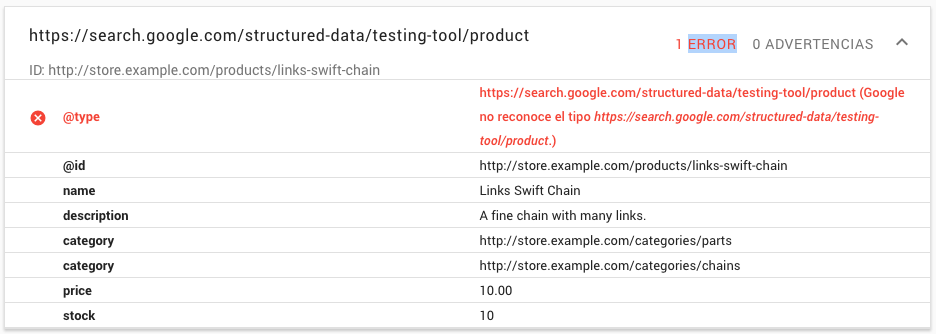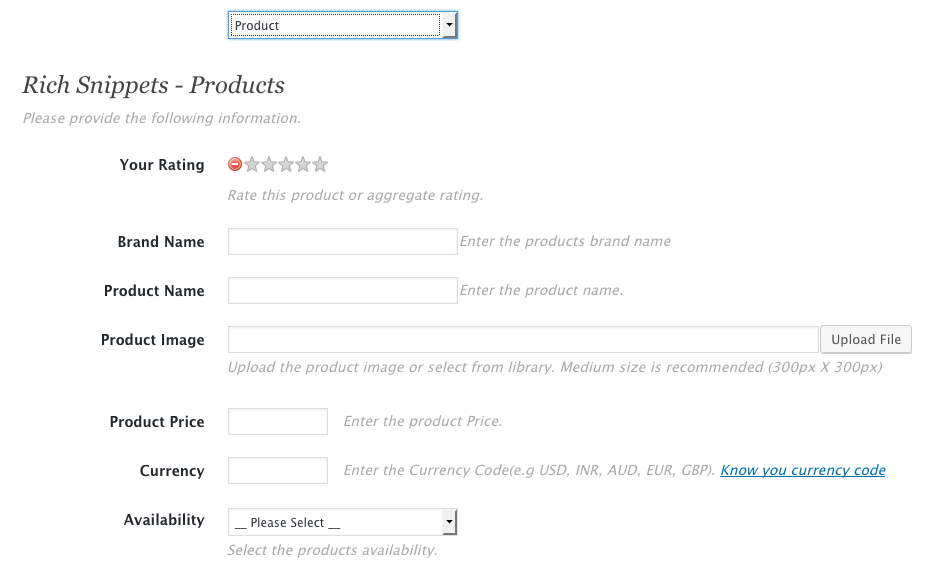¿Qué es Google Search Console?
Google Search Console que antes era conocida como la herramienta para webmasters de Google, es una plataforma que permite supervisar y conocer el estado de indexación de nuestro sitio entre otras múltiples opciones. Podemos comprobar datos de los resultados de búsquedas y las consultas que los usuarios han realizado en las que nuestro sitio web aparece. Nos ayuda a entender de qué forma ve Google nuestra web y con la información recabada podremos mejorar la optimización de nuestro sitio.
Podríamos decir, que Google Search Console es la plataforma que nos conecta con Google para poder realizar una adecuada optimización de nuestro sitio web y asegurarnos que todo va bien.
Creación de propiedad en Google Search Console
El primer paso para usar Google Search Console es crear nuestra propiedad de sitio web.
Accedemos con una cuenta de Gmail en la que podemos tener tantas propiedades como webs tengamos que supervisar. Para crear una nueva propiedad en GSC tenemos que poder demostrar que somos propietarios del sitio web. Una propiedad se puede crear en dos sencillos pasos:
- Añadiendo la dirección de la propiedad que queremos supervisar.
- Verificando la propiedad ya sea vinculando la propiedad con Google Analytics, mediante un archivo o una etiqueta HTML, con Google Tag Manager o accediendo a tu proveedor de nombres de dominio e insertando una entrada DNS TXT a nuestro dominio.
Una vez verificada la cuenta ya estará creada la propiedad. Se debe crear una propiedad individual por cada versión de la web o cada ruta que se quiera controlar. Lo recomendable sería tener una propiedad para:
- https
- http
- www
- sin www (se debe elegir cuál será el dominio preferido)
- versiones de los idiomas. (midominio.com/es)
- subdominios
Navegando por Google Search Console
Lo primero que debemos hacer al añadir nuestra propiedad a Google Search Console es enviarle a Google un Sitemaps con todas las URLs que queremos que indexe de nuestro sitio web. (El que haya URLs que no estén incluidas en el sitemap no supone que no sean indexadas por Google) Y crear un robots.txt indicándole a qué contenido tiene acceso y qué contenido está restringido para los motores de búsquedas.
Panel de control
Cuando accedemos a una propiedad de Google Search Console lo primero que nos aparece es el panel de control que muestra un resumen del estado actual de nuestro sitio. En este apartado se indica:
- Errores de rastreo. Muestra un acceso directo del apartado «errores de rastreo» e indica si hay errores en el sitio web, si la conectividad con el servidor, la información del robots.txt y las DNS son las correctas. También indica si hay errores de URL (páginas con error 4xx o 5xx).
- Analítica de búsqueda. Acceso directo al apartado de analítica de búsqueda con el número de clics totales.
- Sitemaps. Gráfico que muestra las URL enviadas e indexadas con acceso directo a los datos detallados al sitemap. También te indica si este tiene errores o advertencias.
Cobertura
Aquí Google te notificará sobre cada cambio o problema que encuentre. Por ejemplo si la cuenta se ha asociado a Google Analytics, o si el número de errores 404 ha aumentado considerablemente.
Apariencia en el buscador
Te muestra un ejemplo de cómo sería la apariencia en el buscador y explica cómo puedes configurar cada elemento para mejorarla. Los apartados a destacar de este departamento son las mejoras de HTML que te indica si la web contiene alguna incidencia en las metadescripciones, etiquetas de títulos o contenido no indexable. Si existiese algún problema por ejemplo en alguna metadrescripción te indicaría qué metadrescripción es y si está duplicada, si es corta o demasiado larga.
Otro apartado cada vez más importante es el de Accelerated Mobile Pages (AMP) que te indica si hay algún problema en las páginas de AMP. En el caso de no disponer de ninguna página AMP, Google te explica como puedes empezar a utilizarlo.
Rendimiento
Este apartado recoge datos muy valiosos sobre nuestro sitio y es el que más vas a consultar.
- Analítica de búsqueda. Recoge el número de clics, impresiones, el CTR y la posición media de las palabras clave que los usuarios han usado para acceder a nuestra web. También nos muestra las consultas que los usuarios han hecho para encontrar nuestro sitio, dándonos esto una pista de qué palabras clave que no habíamos considerado están generándonos tráfico a nuestra web. Estos datos se pueden filtrar y comparar.
- Inspección de URLs. Apartado fundamental para seguir el nivel de indexación de tu sitio web. En este apartado puedes agregar directamente una URL y te indica si está indexada o no. Y lo mejor: Aunque la página esté indexada te da la posibilidad de solicitar su indexación inmediata de forma manual. Es el apartado que sustituye en la versión anterior a la opción «explorar como Google». Podrás saber si la página está optimizada para móviles y probar la URL publicada.
- Cobertura. Este apartado te informa de la interpretación que el rastreador de Google hace de tu sitio web. Los errores que encuentra, problemas, las URL válidas y las que ha excluido de la indexación y el motivo.
- Sitemaps: Te ofrece la posibilidad de agregar tu sitemaps y visualizar los sitemaps enviados.
- Usabilidad Móvil: Desde la actualización del algoritmo para móviles llamado «Mobile first» Google da la máxima relevación a la optimización móvil de la web. En este apartado podrás comprobar si tu sitio web ofrece problemas para una correcta visualización móvil y te mostrará aquellas páginas que tengan errores de optimización móvil.
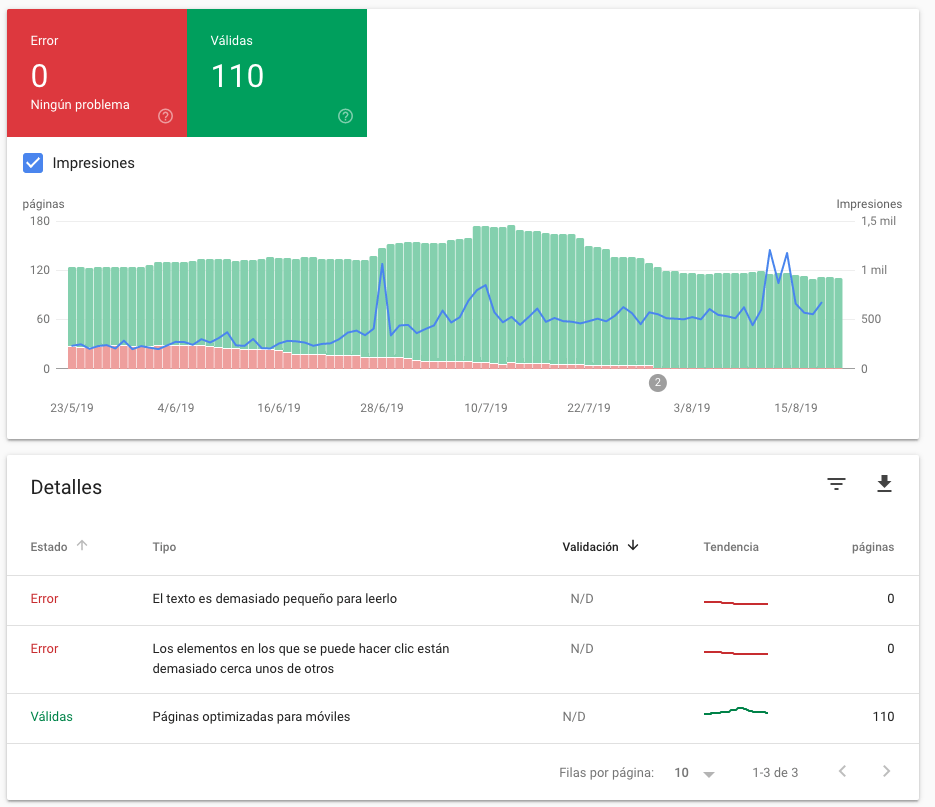
- Logotipos. Es el apartado en el que Google te informa de aquellas páginas que son óptimas para mostrar contenido enriquecido. Estos contenidos son los que se posicionan en la denominada «posición 0». Conseguir esta posición multiplica exponencialmente la visibilidad de tu sitio web.
Si GSC te informa de que tienes páginas con contenido enriquecido pero no las muestra, puedes hacer un test en la herramienta de consulta de resultados enriquecidos (imagen inferior).
- Cuadro de búsqueda de enlaces de de sitios. Google puede mostrar en el propio resultado de la SERP un cuadro de búsqueda específico para que puedas buscar dentro del sitio web como puedes comprobar en la imagen inferior.
- Acciones manuales. Si en este apartado encontramos siempre el mensaje «no se encuentra ninguna acción contra spam web manual» podemos estar contentos. Ya que si en el apartado de acciones manuales encontramos otro mensaje distinto a ese, será motivo de «Houston, tenemos un problema» Google nos ha penalizado con una de las penalizaciones más graves que nuestro sitio web puede recibir.
- Problemas de seguridad. En este apartado podrás comprobar si tu sitio web está expuesto o hackeado. Google informa normalmente de problemas de «Phishing» o «software malicioso o spam» en la mayoría de casos.
- Enlaces a tu sitio. Muestra el número total de enlaces y el número total de dominios que apuntan a nuestro sitio web, con las páginas más vinculadas y las palabras claves que usan. Desde aquí podremos ver si están funcionado nuestra PBN y nuestra estrategia de linkbuilding.
- Enlaces internos. Este apartado debe indicarnos todos los enlaces de nuestro sitio web y el número de enlaces internos dirigidos a una de nuestras páginas. Esto le sirve a Google para determinar qué importancia tiene dicha página. Si vemos que alguna página importante no se encuentra en la tabla deberemos revisar la estructura de nuestros enlaces internos.
- Segmentación internacional. Este apartado nos sirve para segmentar nuestra audiencia según la ubicación y el idioma. Esto nos ayudará a posicionarnos mejor en los resultados de búsquedas de la ubicación y el idioma que elijamos.
Llega el momento de conocer los factores que van a influir en nuestra visibilidad orgánica.
Marcado de datos y datos estructurados en Google Search Console
Para que los navegadores interpreten correctamente el contenido de una web y puedan mostrar fragmentos enriquecidos en los resultados de búsqueda (SERP) tenemos dos opciones. La primera opción es más sencilla de aplicar, pero solo tiene efecto para el buscador de Google, la segunda opción es válida para todos los buscadores, pero puede tornarse difícil para ciertos usuarios.
Marcado de datos en Search Console
En Search Console disponemos de una opción llamada»Marcador de datos» dentro de la sección de «Apariencia en el buscador»
Desde el marcador de datos indicamos a Google el tipo de información que se encuentra en nuestra página seleccionando el tipo de contenido y marcando el texto de una forma muy cómoda. Asimismo también marcamos las imágenes y los datos de contacto haciendo que toda esa información sea mostrada según Google considere relevante en forma de fragmentos enriquecidos. Al marcar los datos en la consola de webmasters de Google, esta información solo es válida para Google.
Marcado de datos Schema.org
También podemos indicar los datos de nuestra web mediante código, de modo que pueda ser leído por todos los buscadores.
Schema.org es una propuesta conjunta de todos los buscadores que busca unificar el marcado de datos en un código universal.
Este código es integrado dentro de nuestro documento HTML y es completamente invisible para los usuarios. En él se indican los elementos requeridos por los buscadores para mostrar información adicional en los resultados de búsqueda.
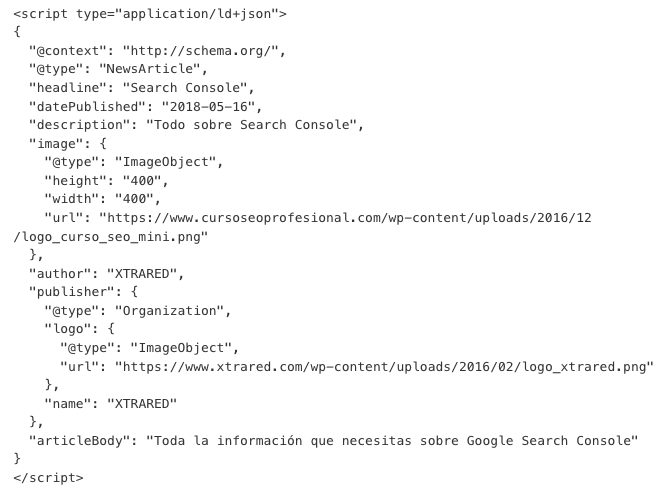
Existen herramientas que auto generan el código Json-ld según la información que introducimos y solo debemos copiar y pegar en nuestra web para ofrecer datos estructurados a los buscadores.
La más recomendada para este fin es: Web Code Tools
Una vez hayamos generado nuestro código, debemos de probar que todo funciona correctamente en la herramienta de prueba de datos estructurados de Google.
Si la herramienta no detecta ninguna clase de error, podemos introducirlo en nuestra web y esperar a que Google procese nuestros datos estructurados.
Incrustar datos estructurados en WordPress
Una de las mayores ventajas que presentan los CMS es la facilidad de integrar funciones adicionales a nuestra web mediante plugins, entre estas funciones se encuentran los datos estructurados.
Existen gran cantidad de plugins los cuales podemos dividir en dos clases.
Plugins que integran el código estático Json-ld en el html de nuestra web de manera cómoda
Cuando introducimos datos estructurados mediante Json-ld, estos no son visibles por los usuarios, solo es rastreado por los buscadores, lo que nos permite ayudar a estos a comprender el contenido de nuestra página web y posicionarlo correctamente sin introducir elementos no deseados en la parte visual de nuestra web.
Markup (JSON-LD) structured in schema.org
Uno de los Plugins más completos en este cometido, nos permite integrar los datos estructurados de Schema.org en cada una de las páginas de nuestra web de forma automática, una vez hayamos completado los campos requeridos, Markup Structured in Schema.org lo incrusta en cada una de las páginas de nuestra web. (También podemos elegir solo incrustar el código en los artículos del blog)
Plugins que generan el código y permiten a los usuarios interactuar con el
Son los más amigables para el usuario pues se encargan de todo, el problema reside en que puede no encajar con el estilo visual del resto de nuestra web.
KK-Star ratings
Este liviano plugin es recomendado para toda persona que posea un blog en WordPress y no haya integrado los datos estructurados todavía.
El método de empleo es súmamente sencillo, descargamos el Plugin y lo activamos, nos dirigimos a «Settings» y marcamos «Enable Rich Snippets» con el tic verde. ¡Listo!
Todos nuestros posts permiten a los usuarios valorar los artículos con estrellas las cuales se verán reflejadas las SERP y por lo tanto en nuestro CTR
All in one Schema Rich Snippets
Para añadir los datos a estructurar en nuestra web nos dirigimos a la sección de editar página/entrada y justo debajo del editor de texto encontraremos este nuevo campo. Podemos escoger entre las diferentes categorías de Schema.org la que más se ajuste al contenido de nuestra página y luego rellenar la información requerida.
Cuando lo hayamos completado nos generará automáticamente una caja con los datos estructurados los cuales son visibles para los usuarios lo que puede llegar a empeorar el aspecto visual de la web.
Temas compatibles con Woocommerce
Si poseemos una tienda online montada sobre Woocommerce, debemos saber que ciertos temas (generalmente de pago) han sido construidos para que generen fragmentos enriquecidos de manera automática.
Por lo que conforme Google rastree cada uno de nuestros productos, va a detectar automáticamente los rich snippets y los va a comenzar a mostrar en las SERPs sin que nosotros tengamos que integrar absolutamente nada.
WP Customer Reviews
Este plugin permite a los usuarios la opción de añadir una valoración de 1 a 5 estrellas sobre aquello que se esté tratando junto con su opinión personal, las valoraciones contienen datos estructurados que luego son mostrados en los resultados de búsqueda de Google. Existe un plugin alternativo a este con las mismas funciones: Site Reviews
![Curso SEO online – El mejor curso de SEO [2024]](https://cursoseoprofesional.com/wp-content/uploads/2022/01/cropped-cropped-logo-blanco-horizontal_brillo.png)